| 2009年 |
■Snow leopard(MAC OSX 10.6)導入
遅ればせながらゲットしました♪
さっそくインストール。DVDを入れてインストールボタンを押します。
つづきはこちらMAC OSX 10.6、Snow Leopard |
 |
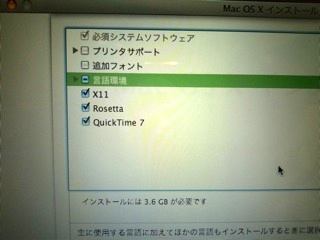 |
「カスタマイズ」を押す。
プリンタはあとから入れるから不要。
言語環境を選んで「日本語」のみにする。
X11はUNIXのものですがとりあえず入れておきます。
RosettaはバックグラウンドでPowerPCベースのアプリケーションをIntelベースのMac用に変換して実行します。エミュレーションではなく、機能が限定されることもありません。
QuickTime7もいれておきます。
インストールはだいたい40分かかりました。
最後に再起動してOKです。
さてどんなかんじになるか楽しみです。 |
| |
|
| |
|
■起動項目にオン、オフがほしい
OS9でコントロールパネルにあった「起動項目」ですが、OSXでは、システム環境設定のアカウントでセッティングします。
が、オン、オフができない。追加か削除しかないんです。
これって不便です。 |
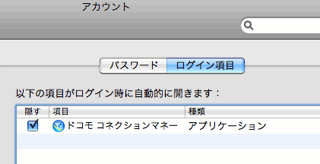 |
 |
■タイムマシンのユーザーインターフェイス
MAC純正のバックアップツールのタイムマシンですけど、バックアップしたファイルをもとにもどしたいとき、このユーザーインターフェイスが現れます。
バックアップしたバージョン別に過去のものが後ろに並んでいるのです。この中からどの時点のファイルをもどすのか選ぶわけです。
かっこいいんですね〜(^-^) |
■ディスクごとにバックアップする内容を変えられるのだろうか
OSXの標準のバックアップツールのタイムマシーン、非常に便利なんですけど、さらに便利に使いたい。
容量の小さい外付けハードディスクがあるのですが、これを
それぞれにバックアップするフォルダーをタイムマシンに使おうとすると容量が足りない。
そこでこのフォルダーだけ、、という指示を外付けディスクごとに指定できたらいいのになあ。

|
■アップルに希望
ことえり辞書は、オンラインでアップデートしてください。
新しい人名、地名、新語などを手作業で追加するのはめんどうですから。
  
|
| ■プレビューで回転しても元のまま
デジカメで撮った写真をプレビューで開き
縦横を90度回転させて保存しました。
その後、webツールでhtmlに組み込んだのですが
なんと横のままです。
なんででしょ???
はてはて。
OSX10.5のプレビューですけど。。
以前からときどきあるのですが。。
|
解決方法は。。。
保存するときに
「Exifの方向タグを使用」
のチェックをはずせばOKです。
デフォルトではチェックがついてるのです。
これってプレビューの唯一不便なおせっかい機能ですね。。(^-^;
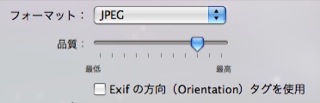
|
■しらなかったマルチデスクトップの新たな機能
OSXでは、4つのデスクトップを同時に開いて使える機能がありますよね。
optionと数字の1から4で切り替えできるのですが
これはこれで非常に便利ですね。
ところが、本日新たな発見が!!!
開いたファイルのウインドをつかんでドラッグしてたのですが、
左の端までドラッグしたら、なんととなりのデスクトップに切り替わって動いて行くのです。
まるでマルチモニタと同じ動きなんですね。
マルチモニタはむか〜しからMacでは複数のモニタを接続して
広〜いデスクトップとして使える機能がありましたよね。
これがOSXのひとつのディスプレイの中で4つのデスクトップの間をそのまま行き来できるのです。
これは感動した。。
OSXなかなかやるな。。。 |
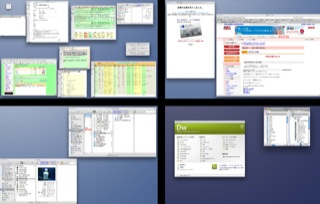 |
■iStatというウィジット
これがあればCPUの温度がわかるのです♪
夏場の前に知っておけばよかったけど、、(^-^;
ま、インテル入ってるのPCは熱を出すからいつでも必要なのです。
温度のほかに、メモリー、CPUの管理にも使えたり、盛りだくさんです。
フリーウェアです。
こちらからダウンロードできます。 |
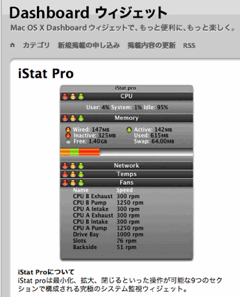 |
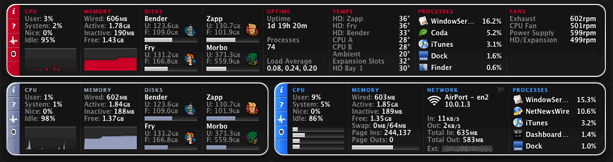 |
■SNOW LEOPARD, スノーレパード 追伸
まったく別のOSといっていいほどの進化を遂げている。Snow Leopardで、アップルは、これまでのMac OS Xの約90%に改良を加えたという。
▼Finderの強化と高速化
まず一番に体感できるのが、Snow Leopardの速さ。電源オンで起動して画面が表示されるまで、スリープ操作をしてHDDがストップするまで、スリープを解除して再び操作可能になるまで、とにかく速い。Leopardと比べても、その違いが明らか。はるかに動作が機敏になった。
これは「Finder」が、まったく新しく設計し直されているから。
PDFファイルは、アイコン状態のままで、なんとページめくりまで可能。
さらに動画ファイルは、アイコン状態のまま再生することもできる。
アプリケーションをもっていなくてもSnow LeopardのQuick Lookは、ほとんどのファイルを開いて見ることができる。試しに、Adobe PhotoshopやIllustrator、Microsoft PowerPointのファイルを表示してみたが、何の問題もなく、中身を見ることができた。Quick Lookでファイルの中身を見るには、そのファイルを選択した状態で、スペースキーを押すだけ。「ちょっとファイルの内容を確認したい」というときに、すこぶる便利な機能なのである。
開いているウインドウやファイルを並べて一覧表示することができるExpose(エキスポゼ)が、Snow Leopardでは、画面下部にあるDockでも利用できるようになった。例えば、たくさんのWebページをそれぞれ別画面で開いているときなどに、 Dock内のSafariのアイコンを長押しすれば、Safari関連のウインドウがExposeで一覧表示になる。あとは、見たい画面をクリックすれば、その画面が最前面になるようにあっという間に並び変えが行われる。実に簡単で、しかも使い勝手は抜群にいい。
▼プレビューが強化
画像ファイルやPDFファイルなどを表示するためのMac OS Xの標準ソフト「プレビュー」は、表示がさらに高速になった。Mac OS Xは、OSが標準で主要カメラメーカーのRAWファイルもサポートするようになった。フォルダ内の画像ファイルをサムネイルで一覧表示できるがアイコンサイズはスライダで自由に変えることができる。サムネイルの一覧をプリントアウトすることもできる。また、プレビュー上で、Adobe RGBやsRGBの色空間で画像を確認することができるソフトプルーフ機能も搭載。プレビューがあれば、もう他の画像閲覧ソフトは必要ないくらい多機能だ。
写真を撮る・見る・編集する・管理するが、Snow Leopardなら、いままで以上に楽しく、快適になりそう。写真好きのデジタル一眼ユーザーなら、Snow Leopard搭載のMacは、最高に気の利いたパートナーになるだろう。
▼特別バージョンのSafari
プラグインはSafari本体とは別のメモリ領域に読み込まれる。このことでプラグインの障害がSafariに影響を与えなくなった。さらにセキュリティ面でもかなりの強化が施された。 |
▼Quick Time Xが強化
見た目に一番違いがわかるのが、Quick Time X(テン)だ。Mac OSの動画環境を支えるQuick Time。ソフトのアイコンそのものも、より立体的なイメージに変わったが、再生画面も枠のないシンプルで美しいものに変更された。再生・一時停止などのコントロールは、ポインタを近づけると再生画面内に表示される。
その再生画面が、これまたとても美しい。アップルのカラーマネジメント技術であるColor SyncがQuick Time Xにも搭載され、これまでよりもさらにオリジナルに忠実な色再現を実現しているという。しかも、マルチコアプロセッサとグラフィックプロセッサの力を最大限に引き出せるように設計し直されているので、フルHD画質の動画もまったくストレスなく、なめらかに、美しく再生される。
Quick Time Xには、動画の前後不要部分をカットしたり、iPhoneやiPod、YouTubeなどでの再生に最適化する動画変換機能などが標準搭載されている。こうした機能の一部は、これまでは有償でバージョンアップしたQuick Time Proでなければ使えなかったものだが、Quick Time XからはProへのバージョンがなくなり、動画フォーマットの変換などがより手軽に行えるようになっている。Snow LeopardのQuick Time XとiMovieの組み合わせは、おそらく、追加投資なしで手に入る、今もっとも強力な動画編集環境だと思う。
▼Microsoft Exchange Server 2007の正式サポート
Windowsとのファイルの互換性やプリンタ共有、ネットワーク構築などは、これまでのMac OS Xですでに実現していたが、Snow LeopardがExchange Serverを正式サポートしたことで、Mailを使ったメッセージのやりとりや、デスクトップカレンダーのiCalを使ったスケジュールの共有が可能になった。
iCalに予定を書き込むだけで、Exchange Server経由でメンバーに会議を招集することも簡単にできてしまう。Windowsでは、Microsoft Officeなどのソフトを別途購入しなければ、Exchange Serverの機能を利用することができないのだが、Macでは、OSをSnow Leopardにするだけで、Exchange Serverが利用できるようになるのだから驚きだ。
▼今後の基盤となる技術の採用
理論上、160億GBのメモリまで扱える64bitコンピューティングに対応していたり、マルチコアプロセッサの能力をフルに引き出すGrand Central Dispatch(グランド セントラルディスパッチ)技術を導入したり、グラフィックプロセッサのパワーを画像処理以外でも利用可能にするOpenCLをサポートしたりと、Snow Leopardでは、OSのコア部分にも革新的なテクノロジーが注入されている。つまり、Snow Leopardは、MacやiPhoneなども含めた、今後のアップル製品にとって土台となる、極めて先進的なOSなのである。
価格は、「Mac OS X 10.5 Leopard」からのアップグレードの場合でシングルユーザーライセンスが3300円、5ユーザーまで利用できるファミリーパックが5600円、「Mac OS X 10.4 Tiger」ユーザー向けに、Snow Leopardに加え、iLife '09、iWork '09が付属する「Mac Box Set」が1万8800円、「Mac Box Set」のファミリーパックが2万4800円。また同時に、サーバー用の「Mac OS X Server Snow Leopard」も発売する。価格は5万3800円。 なお、6月8日から12月26日の間に、該当する旧OS搭載機を購入したユーザー向けに、Snow Leopardへのアップグレードを980円で提供する。
http://bcnranking.jp/news/0908/090827_15080p1.html
より
|
ニュース
「Leopard」が猛烈な初速、アップルの新OSが10月販売シェア53.9%を記録
メーカー別で見ても、アップルのシェアは9月の15.5%から60.7%に急上昇。発売直後の瞬発力が発揮されたとはいえ、前バージョン「Mac OS X 10.4 Tiger」(タイガー)発売直後の05年5月以来、2年5か月ぶりにマイクロソフトを抜いてトップに立った。パッケージソフトは基本的にMac本体を所有しているユーザーが購入するもので、アップグレードに積極的なMacユーザーの熱心さがダイレクトに反映されたようだ。
マイクロソフトの「Windows」と違って、アップルの「Mac OS X」は、ホーム版やプロフェッショナル版といったエディションの違いはない。ラインアップは、インストールが許されるユーザー数が異なる通常のシングルユーザーライセンス版と「ファミリーパック」の2種類のみ。至ってシンプルだ。 |
|
|
|
■タイムマシン、使い始めました〜
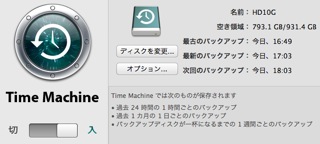
外付けハードディスクについてのドタバタはこちらに書いたのですが、本日からめでたくうわさのタイムマシンを使い始めました。
タイムマシンというのはOSXの標準のバックアップツールです。
設定は簡単すぎるほど。外付けハードディスクをバックアップ先として登録するだけです。
毎時間、毎日、毎週とこきざみに差分をバックアップしてるので、バックアップされる時間も短時間ですみます。
ただし一回目だけはすべてのデータをバックアップしないといけないので時間はかかります。
【エコポイント対象商品でさらにポイントアップ★エアコン・冷蔵庫・地デジテレビ】【家電★お得情報】
家電*人気ランキング【デジタルカメラ、家電、テレビ、DVD、HDDレコーダー,ビデオカメラ】
【今いちばん売れてるPCはこれ★パソコン人気ランキング】
【売れ筋★インテリア】【あの商品が半額以下!! わけあり商品のすべて】
【外付けハードディスク★売れ筋ランキング・楽天市場】 |
さて、自分のMacには、140ギガほどのデータがあるので、最初のバックアップは相当時間がかかるかなと覚悟していたのですが、、、、
な、ななんと、140ギガのバックアップが3時間で終わっちゃいました。
これはうれしい誤算でした。
使用した外付けハードディスクはバッファローの1テラ、USBタイプです。
バックアップとりたくない気分のときは外付けハードディスクの電源を切っておけばいいから省エネにもなりますね(^_^)
【外付けハードディスク★売れ筋ランキング・楽天市場】
【バッファローの外付けハードディスク一覧と価格】

|
■OSXが遅い
最近フォルダーの中身を表示するのにワンテンポ遅れて表示さるんですよね。。。むかしはパッと一瞬で開いたのに。。。
OS9の時代ならデスクトップの再構築なんてゆうのがあって、リンゴ、option、おしながら再起動してましたが、、
OSXでは、こうゆうのがあるのかな。。
ともあれ、右のようにすると、あーら不思議、、動作がきびきびするようになりました(^-^)v
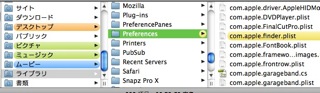
|
■OSXの動作が遅いときの処置
(1) エラーログを消す
移動->「ホーム」->ライブラリ/Preferences/ByHost/
の中のファイルを全部消します。
これだけでも効果があります。
(2) Finderの初期設定を消す
移動->「ホーム」->ライブラリ/Preferences/
のなかの以下のファイルを消します。
・com.apple.finder.plist (Finderの設定関連です、これだけ消しても効果あり)
・com.apple.HIToolbox.plist (キーボード関連の設定みたい)
・com.apple.windowserver.xxxxxx.plist (モニタの解像度の設定らしい)
以上を行ったら、再起動かログアウトします。 |
| ■Appleのキャンペーン情報
|
| ■
Apple、Mac OS X Snow Leopardを8月28日に出荷
2009年8月24日、Apple(R)は本日、Mac OS(R) X v10.6 Snow Leopard(TM)が8月28日(金)に、Apple直営店およびApple製品取扱販売店で発売となり、Apple Online Storeでは予約の受付を開始したことを発表しました。Snow Leopardは10年にわたるOS Xの革新と成功を土台に、何百もの改良点、新しいコアテクノロジー、そして箱から出した状態ですぐに使えるMicrosoft Exchangeのサポートなどを特長としています。Mac OS X Leopard(R)のユーザは3,300円でSnow Leopardにアップグレードすることができます。
「Snow LeopardはAppleの最も成功したオペレーティングシステムをさらに発展させたものです。当初の予定より早くユーザにお届けできることを嬉しく思います。Leopardのユーザはわずか3,300円で、Exchangeサポートを内蔵した、この世界で最も先進的なオペレーティングシステムにスムーズにアップグレードすることができます。」と、Appleのソフトウェアエンジニアリング担当シニアバイスプレジデント、バートランド・サーレイは述べています。
Snow Leopardの開発に当たって、AppleのエンジニアはMac OS Xを構成する1,000以上のプロジェクトの90%をさらに改良しました。ユーザは、より反応が速くなったFinder(TM)や、これまでの2倍*の速さでメッセージをロードするMail、最初のバックアップが最大でこれまでより80%速くなったTime Machine(R)、Expose´(R)を組み込んだDock、ユーザが簡単にビデオを鑑賞、録画、編集、共有できるように新たに設計されたQuick Time(R) X、そしてこれまでより最大で50%**速くなり、プラグインを原因とするクラッシュに対する安定性を高めた64ビット版のSafari(R) 4を含む改良を実感するでしょう。Snow Leopardは現行のLeopardに比べ半分のサイズとなり、インストール後のハードディスクドライブの空き容量が最大7GB増えます。
|
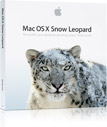
Finder、Mail、iCal(R)、iChat(R)そしてSafariなどのシステムアプリケーションが初めて64ビットとなったほか、64ビットのプロセッサに対応するようになったため、Snow Leopardはより大量のRAMを利用することができ、32ビットのアプリケーションとの互換性を保ちながらパフォーマンスを高め、セキュリティーを向上させています。Grand Central Dispatch (GCD)は、マルチコアプロセッサの優位性を利用するアプリケーションを開発するための革新的な方法をソフトウェアデベロッパに提供します。C言語ベースのオープンスタンダードであるOpenCLは、デベロッパがグラフィックスプロセシングユニットの強大なパワーを利用して、グラフィックスを超えるタスクを実現することを可能にします。
Snow LeopardはMicrosoft Exchange Server 2007のサポートを内蔵する唯一のデスクトップオペレーティングシステムであり、Mac OS X Mail、アドレスブックそしてiCalを使って、電子メールの送受信や作成、会議への招待への返答をすることができるほか、グローバルアドレスリストを使って連絡先の検索や管理が行なえます。Exchangeの情報はSnow Leopardとシームレスに連動するため、ユーザはOS X独自の機能である高速なSpotlight(R)検索やQuick Lookプレビューを利用することができます。
|
| ■Leopard
|
■「ことえり」文字パレットが出ない
1年ぐらい文字パレットを使ってなかったけど、きょう、数字のマル数字を使おうと文字パレットを探したらない。。。
はて、、、
「環境設定」の「言語環境」から「文字パレット」にチェックを入れたら出ました。
初期設定で出るようにしておいてほしいですね(^-^) |
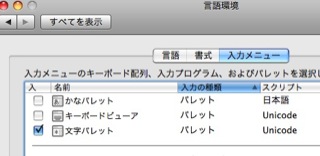 |
■Mac Miniがとんだ(;_;)
ことの発端はMac miniで無精してファイルメーカープロの共有をしたままソフトウェアアップデートをしたことです。
再起動するときにどっちみち自動終了するからいいかってつもりでやってたんですよね。
これが失敗のもと。
アップデートがダウンロードされたあと再起動されるときに
ファイルメーカープロとコンフリクトしたようです。
起動しなくなりました。。。起動中にフリーズします(;_;)
そこで購入時のDVDで起動してOSXを再インストールすることにしました。
インストールのオプションはデータを残す方式で。
で、インストールは完了したけど、起動中にフリーズするのは改善されず。。。
困った。。。
ディスクを初期化してOSXをインストールすれば直ることはわかるけどデータが消えてしまう(´Д`)
どうすればいいか。。。
おっ、そういえばMacBookなら外付けディスクモードで起動できたぞと。 |

そこで、FireWireケーブルでもう一台のMAC BOOK PROに接続しました。
まずMAC BOOK PROを起動して、つぎにMac Miniを起動するときにTのキーを押しながら起動すると、
じゃじゃ〜ん
Mac Miniが外付けディスクとしてマウントできました〜♪
速攻、データをバックアップ!!(^-^)b
やれやれ、これで助かりました♪
その後、Mac Miniを初期化して新たにOSXをインストールして新品のMAc Miniに戻りました。
ただ、ネットワークの設定とか、いろいろともとにもどさないといけません。
さらに、OSXなどのソフトウェアのアップデートも再度やりなおし。
そしてアプリケーションも入れ直し。。
仕方ないですが手間がかかりますね(^-^;
Macのすべて
【ノート型MacBook一覧】
【アップルiPod一覧】
【アップル・デスクトップMac一覧】
【送料無料の家電】
【中古パソコン市場】
【電動アシスト自転車】
家電★人気ランキング【液晶テレビ】【HDDレコーダー・DVDレコーダー】【デジカメ】【パソコン、周辺機器】【 デジタル一眼レフ 】【 一眼レフ(銀塩) 】 【 カメラの三脚 】 【 HDDレコーダー 】【 ビデオカメラ 】【 ホームシアター 】【キッチン家電】
■MACと周辺機器の日記
|
| ■
MacでWindowsを走らせる
その(1)
アップル社提供のbootcampを使う。
これは再起動しないといけないのでめんどくさい。 |
|
その(2)

Parallels Desktop
を使う。
価格 1万5000円ぐらい
▼こちら▼
【 Parallels Desktopの価格@楽天市場 】
windowsそのものが必要です。
これも1万5000円ぐらい。
▼こちら▼
【windowsの価格@楽天市場】
Macの画面のなかにひとつのウインドとしてwindwosが開きます(ややこしい(^-^;)
クリップボードの共有やドラッグ&ドロップでファイル操作もできます。
bootcampのディスクも使えます。
連絡先
プロトン
TEL 03-5337-6432
http://www.proton.co.jp/ |
その(3)
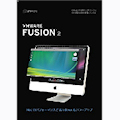
VMware Fusionを使う。
Parallels Desktopと同じ仕組みの仮想化ソフト。
機能もほぼ同等。
価格13000円ぐらい
▼こちら▼
【 VMware Fusionの価格@楽天市場 】
マルチコアCPUに対応しており動作が高速。
Macに対応していないUSB接続の周辺機器をWindowsで利用できる機能を用意する。
光学ドライブへの書き込みもサポート。
Linux、FreeBSD、MSDOSもインストール可能で、複数の仮想マシンを同時併用できる。
windowsそのものが必要です。
これも1万5000円ぐらい。
▼こちら▼
【windowsの価格@楽天市場】
アクトツー
TEL 03-5352-7881
http://www.act2.com/ |
■OSXでWindowsのディスクを読み込み
WindowsのFTNSフォーマットを読みこむソフトがあります。
ひとつは
・MACFUSE
あらゆるファイルシステムを読み込めるように書かれています。
もひとつはNTFSに特化したユティリティ
・NTFS-3G
|

これらの使い方はこちらにありました。
|
| ■ftpでユーザーのホームディレクトリ以下しか見えないように設定する方法(OSX 10.4の場合)
OSXでは、システム環境設定で「ftpサービス」にチェックを入れるだけでftpを使えるようになりますが
リモートからftpクライアントで接続しますと、ルートまで見えてしまいます。
そこで、ユーザーのホームディレクトリ以下しか見えないように設定します。
・方針
ftpchrootというファイルを作り中身は
*
1行だけ書き込んで保存する。
ちなみに*は全員です。
*ではなくて、ユーザー名を列記すると、それらのユーザーはホームディレクトリにログインします。
・作業
(1)
ターミナルを起動して適当なユーザーでログインします。
以下を入力します。
su
rootのパスワードを入力します。
cd ../../etc
vi ftpchroot
(ここで新たなファイルが作成されるのでviのコマンド
i
*
からescを押します。
:wq
でviを終わります)
(2)
システム環境設定で「ftpサービス」をONにします。
以上はOSX 10.4で確認しただけです。ほかのバージョンで有効かどうかはわかりません。
viの使い方はこのページ参照。 |
■OSXの次期バージョン「SNOW REPARD」

アップル社のコメントこちら
...Macのすべて
【ノート型MacBook一覧】
【アップルiPod一覧】
【アップル・デスクトップMac一覧】
【送料無料の家電】
【中古パソコン市場】
【電動アシスト自転車】
家電★人気ランキング【液晶テレビ】【HDDレコーダー・DVDレコーダー】【デジカメ】【パソコン、周辺機器】【 デジタル一眼レフ 】【 一眼レフ(銀塩) 】 【 カメラの三脚 】 【 HDDレコーダー 】【 ビデオカメラ 】【 ホームシアター 】【キッチン家電】
■MACと周辺機器の日記 |
■OSXでtelnetを使えるようにするには
10.1以降はinetd.confを書き換えるようにとアップル社のサイトにあったのでその通りにしたのですが、だめでした。
もっと調べるとなんと10.4ではinetd.confは関係ないのでした。
10.4ではtelnet.plistを書き換えます。
OSXのバージョンによってやり方が違うのて要注意です。
■OS10.4 Tigarでtelnetを使う方法
(1)
rootでログインして以下のディレクトリのtelnet.plistをテキストエディトで開きます。
システム/ライブラリ/LaunchDaemons/telnet.plist
そのなかの
<key>Disabled</key>
<true/>
の true を false に変更して保存します。
万一にそなえてtelnet.plistのバックアップを取っておくのがいいです。
(2)
つづいてターミナルを起動して以下を入力します。
su
Password:
cd ../../system/library/LaunchDaemons/
launchctl load telnet.plist
これでOK。
tigarは再起動しなくてもリモートからtelnetできました。
・追記
(2)は入力しなくても、(1)のあと単に再起動するだけでtelnetできました。
なので(2)は必要なしです。
■sshで接続する方法
telnetはセキュリティが甘いので普通は使わずsshを使うのが世の中の流れみたいです。
OSXでも標準でsshがサポートされています。
サーバー側は「リモートログイン」を有効にするだけです。
リモートからの接続は、ターミナルを起動して
ssh ユーザー名@サーバーのURL
です。
簡単ですね。なのでわざわざtelnetを使うのは意味がないかもね。。 |
■viの使い方
OSXでターミナルを使ってUNIX風に使うには、viというエディタが標準装備されています。
が、、使いにくい。。けど仕方ない。。
以下にマニュアルをφ(・ω・ )メモメモしときます。
■viエディタの使い方
まず
vi ファイル名でオープン。
カーソル移動は、jkhl
<<--H
下 J
戻るK
-->L
a 追加書き込みモードに移す。escキーが押されるまでのキー入力はことごとく、追加書き込みになる。escキーが押されると命令モードに戻る。
i 挿入書き込みモードに移します。escキーが押されるまでのキー入力はことごとく、挿入書き込みになる。escキーが押されると命令モードに戻る。
dd 注目行(カーソルのある行)を一行削除。
x カーソルのある文字を一文字削除。
o カーソルのある行の上に一行挿入すると同時に、追加書き込みモードに移します。
もちろん、escキーが押されるまでのキー入力は全部、追加書き込みになる。escキ ーが押されると命令モードに戻る。
:q に続いてリターン 未編集のファイル編集を中止。変更は破棄。
:q! に続いてリターン 編集中のファイル編集を中止。変更は破棄。
:wq に続いてリターン 編集中のファイルを新規に書き出して終了。
:w! に続いてリターン 編集中のファイルを上書き。
+++++++++++++++++++++++++++++++++ |
■
ターミナルからftpサーバーを使う----その1
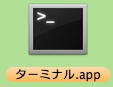
サンプル
(1)PBG4:〜 mymac$ ftp xxx.xxx.xxx.xxx
Connected to xxx.xxx.xxx.xxx
220 PowerBookG4.local FTP server (tnftpd 20040810) ready.
(2)Name (xxx.xxx.xxx.xxx:mymac): hoge
331 Password required for hoge.
(3)Password:
230-
Welcome to Darwin!
230 User hoge logged in.
Remote system type is UNIX.
Using binary mode to transfer files.
(4)ftp> cd ../hoge
250 CWD command successful.
(5)ftp> pwd
Remote directory: /Users/hoge
(6)ftp> ls
229 Entering Extended Passive Mode (|||49225|)
150 Opening ASCII mode data connection for '/bin/ls'.
total 1
-rw-r--r-- 1 hoge hoge 4 May 27 11:21 .CFUserTextEncoding
drwx------ 3 hoge hoge 102 May 27 11:21 Desktop
drwx------ 3 hoge hoge 102 May 27 11:21 Documents
drwx------ 17 hoge hoge 578 May 27 11:21 Library
drwx------ 3 hoge hoge 102 May 27 11:21 Movies
drwx------ 3 hoge hoge 102 May 27 11:21 Music
drwx------ 4 hoge hoge 136 May 27 11:21 Pictures
drwxr-xr-x 4 hoge hoge 136 May 27 11:21 Public
drwxr-xr-x 5 hoge hoge 170 May 27 11:21 Sites
226 Transfer complete.
サンプル解説
(1)ターミナル.appを起動してftpに続けてftpサーバーのIPまたはURLを入力。
(2)(3)名前とパスワードを入力する。この場合のユーザー名はhoge
(4)hogeのディレクトリに移動
(5)ディレクトリの場所を表示
(6)ディレクトリの中にあるファイルを表示
つづく
|
■OSXのキーコンビネーション
起動中に「X」キーを押す Mac OS X を強制的に起動する
起動時に、「option + コマンド + shift + delete」キーを押す
通常の起動ボリュームをバイパスし、 別の起動ボリューム (CD や外付けディスクなど) を探す
起動中に「C」キーを押す システムフォルダを含む CD から起動する
起動中に「N」キーを押す 互換性のあるネットワークサーバから起動する (NetBoot)
起動中に「T」キーを押す FireWire ターゲットディスクモードで起動する
起動中に「shift」キーを押す セーフブートモードで起動し、ログインアイテムおよび必須ではないカーネル拡張ファイルを一時的に無効にする(Mac OS X 10.2 以降)
起動中に「コマンド」キーを押しながら「V」キーを押す Verbose モードで起動する
起動中に「コマンド」キーを押しながら「S」キーを押す
こちらAppleより、その他のショートカットもあります。 |
■インテルMACのキーコンビネーション
Intel ベース の Mac で利用できる起動時のキーコンビネーションは次の通りです。
関連する製品
Mac Pro, iMac (20-inch Mid 2007), iMac (24-inch Mid 2007), iMac (Mid 2006 17-inch), iMac (Early 2006 20-inch), iMac (Early 2006 17-inch), iMac (24-inch Late 2006), MacBook Pro, MacBook, Mac mini, iMac (20-inch Late 2006), iMac (17-inch Late 2006 CD), iMac (17-inch Late 2006), MacBook Air, Mac Pro (Early 2008)
起動時に「C」キーを押す。 コンピュータに付属の Mac OS X インストールディスクなどの起動可能な CD または DVD から起動します。
起動時に「D」キーを押す。 インストール DVD 1 がコンピュータに挿入されている場合は、Apple Hardware Test (AHT) から起動します。
ビープ音が 2 度鳴るまで「option + command + P + R」キーを押し続ける。 NVRAM のリセット
起動時に「option」キーを押す。 Startup Manager が開き、起動する Mac OS X ボリュームが選択できます。メモ:「N」キーを押すと、最初の起動可能なネットワークボリュームも表示されます。
イジェクトボタンまたは「F12」キーを押すか、あるいはマウス (トラックパッド) のボタンを押し続ける。 光学式ディスクなどのリムーバブルメディアをすべて取り出します。
起動時に「N」キーを押す。 互換性のあるネットワークサーバ (NetBoot) から起動しようとします。
起動中に「T」キーを押す。 FirfeWire ターゲットディスクモードで起動します。
起動中に「shift」キーを押す。 セーフブートモードで起動し、ログイン項目を一時的に無効にします。
起動時に「command + V」キーを押す。 Verbose モードで起動します
。
起動中に「command + S」キーを押す。 シングルユーザモードで起動します。
起動時に「opition + N」キーを押す。 デフォルトの起動イメージを使って NetBoot サーバから起動します。 |
■プレビューの不便な回転機能
OSXに標準装備されている汎用ビューアのプレビューですけど、回転機能が不便なんです。
画像を回転して保存する。webに使用する。ブラウザで見ると回転されていない。
となります。
なにかのひょうしにちゃんと回転も保存されていたと思うのですが。。
しかたないのでPhotoshopを使って回転させてますけど。。 |
|
■OSCのタイムマシーンについて
Time Machineの準備は別売の外付けドライブをMacにつなぐだけで完了。あとはTime Machineがバックグラウンドでバックアップを自動実行します。
システムファイル、アプリケーション、アカウント、環境設定、音楽、写真、ムービー、文書も、すべてTime Machineがバックアップします。単にすべてのファイルのスペアを保存するだけでなく、過去のシステムの状態も記録してくれるので、いつでも過去に戻れます。
Time Machineブラウザでずっと前に行方不明になったファイルを検索すると、過去にさかのぼってその時のシステムの正確な状態を確認できます。特定の日付を指定すると、Time Machineが最近の変更を探し出します。Spotlight検索を使って、探しているファイルを見つけることも可能です。復元ボタンをクリックするだけで、ひとつひとつのファイル、フォルダ全体、iPhotoライブラリ、アドレスブックのコンタクト情報はもちろんシステムを丸ごと復元することも可能です。
HFS+ファイルシステムなど、高い安全性のMac OS Xコアテクノロジーをベースに持つTime Machineは、ファイルの変更を自動的に追跡し、システムの許可やユーザアクセス権を認識できます。つまり、他のバックアップユーティリティよりも多くの情報を取り扱うことができ、入力であれこれ悩むことがなくなります。
HFS +形式でフォーマットしたドライブなら、MacにつないだどのFireWireドライブやUSBドライブでも、Time Machineのバックアップドライブに指定できます。Leopard Server、Xsanストレージデバイスを使って、Leopardを搭載した他のMacにバックアップを作成することも可能です。
Time Machineのドライブを選ぶと同時に、ドライブにフォルダが作成され、バックアップするMacごとに、フォルダの中にサブフォルダが用意されます。複数のMacシステムで、ひとつのバックアップドライブを共有できます。それぞれのサブフォルダには、Macでバックアップを実行するたびにフォルダが作成されます。Time Machineは、標準的なファイルシステムを使ってすべての情報を保存します。隠された情報はありません。
|
バックアップ方法
初回バックアップでは、Time MachineがMac全体をバックアップドライブにコピーします。Macを元の状態に復元する際に不要なキャッシュなどのファイルを除き、すべてのファイルを圧縮せずに正確にコピーします。初回バックアップ後は差分バックアップのみを行い、前回のバックアップ以降に変更されたファイルだけをコピーしてくれます。変更されていないファイルにはリンクが作成されるので、過去にタイムトリップすると、その日のMacの中身をすべて見ることができます。
毎時間、毎日、Macの差分バックアップは自動的に行われます。Time Machine iconTime Machineは毎時間作成したバックアップを過去24時間分、毎日作成したバックアップを1か月分保存し、1か月を過ぎたバックアップは毎週分保存します。ただし、作成されてすぐに削除された文書は長期保存の対象外です。つまり、必要なバックアップだけが保存されるというわけです。
Time Machineのバックアップの途中でMacを終了したり、スリープ状態に移行したくなったら、どちらが優先されるのか疑問に思ったことはありませんか。この場合、Time Machineはバックアップを中断し、どこまで作業したかを記憶します。Macが再び動き出すと、自動的に作業を再開します。
特定のファイルをバックアップ対象から外すのも簡単です。Time Machineの環境設定で「システムファイルを除外」などの項目をチェックするか、Time Machine backup window対象から外したいフォルダを指定するだけ。バックアップ済みのファイルやフォルダを個別に削除することも可能で、これまでに作成したすべてのバックアップから削除できます。
バックアップドライブの容量がどんなに大きくても、いつかはいっぱいになってしまうもの。Time Machineなら対策は万全です。いちばん古いものから順に、これまでのバックアップの削除を開始することを知らせてくれます。その後、残りのバックアップでディスクを完全に復元するのに必要なファイルをコピーしてから、バックアップを削除します。
以上は、http://www.apple.com/jp/macosx/features/timemachine.htmlより
■タイムマシン関連ユティリティ
タイムマシンのバックアップ間隔を自由に変更するツール
TimeMachineEditor
こちらhttp://timesoftware.free.fr/timemachineeditor/ |
■アイコン集
http://iheartny.com/
シンプル http://www.page.sannet.ne.jp/nacl/link/link-1.html
いろいろあります
http://interfacelift.com/icons-mac/">
量が多いです。かなりおすすめ・欧米系。
http://homepage3.nifty.com/hoshinocyan-nel/icons.html
キラキラ系
http://yellowicon.com/index.php
ページのデザインまでカッコイイ
http://iconstp.at.infoseek.co.jp/
さらにリンク集
http://veadardiary.blog29.fc2.com/blog-entry-1466.html
Apple現行機種のアイコン
http://www.pixelpressicons.com/
140個ぐらいあります
ついでに
http://macfannet.mycom.co.jp/download/icondesktop.html
アイコンがらみのアプリケーション集
|
++++++++++
高速道路乗り放題1000円にはETCが必要です。
【ETC★売れ筋ランキング・楽天市場】
ETCカードを作るにはまずクレジットカードが必要です。
楽天カードなら2%貯まる。
【楽天カードとETCカードを作る】
【ETCを買う前にしておくべきこととは?】
|
 Automator、なぜGIFで保存できないの? Automator、なぜGIFで保存できないの?
Automatorで簡単にGIFで保存するアプリを作ろうとしたから選択肢にGIFがない。
推測するにGIFって特許があって勝手に使えないってのがあったと思うけど、検索したら以下のようにとっくに特許は切れてるみたいですね。
ますます不可解なAutomatorの仕様。。
なんでもできるMacと思っていたのに残念。。
・・・2004/06/21
GIF特許、日本でも期限切れに
6月20日付けでUnisysの「LZW特許」が国内でも失効。フリーソフトなどでGIFへの対応が復活する動きが出ている。
米Unisysが持ついわゆる「GIF特許」が6月20日で日本国内でも失効した。フリーソフトなどではこれまでGIFのサポートを見送ってきたケースが多かったが、21日以降、サポートが復活する動きが出ている。 |
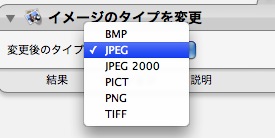 |
 |
 |